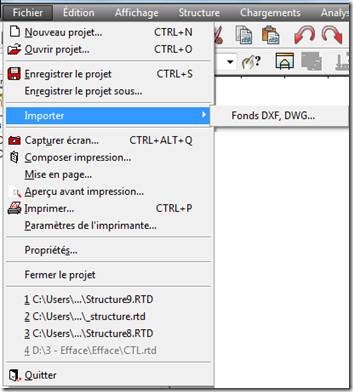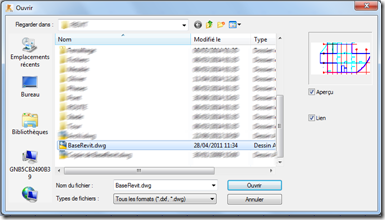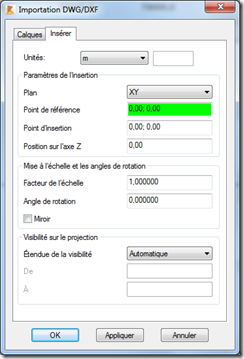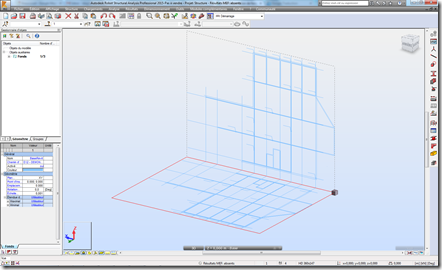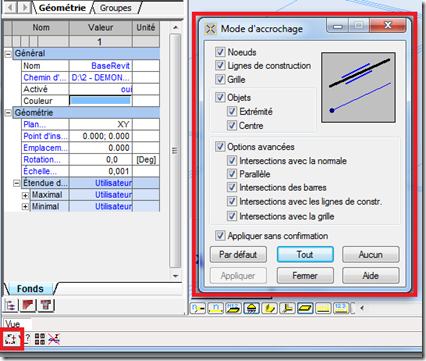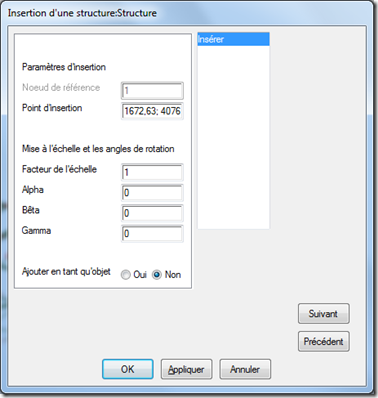Depuis quelques années, le logiciel Robot Structural Analysis est capable d’importer des fichiers aux formats DXF et DWG.
Généralement, ces formats d’import permettent de liaisonner des logiciels de divers univers (par exemple mécanique / bâtiment).
Ce billet vous propose de découvrir ou redécouvrir ces différentes fonctionnalités.
1- Import de format DXF et DWG en fond de plan :
L’import de fond de plan de fichier DXF et DWG permet de simplifier le processus de modélisation en s’accrochant naturellement aux intersections du dessin.
Dans le logiciel Robot Structural Analysis, la fonctionnalité se trouve dans le menu déroulant “Fichier / Importer / Fonds DXF, DWG…” :
Après avoir sélectionné votre fichier (DXf ou DWG) apparait la fenêtre suivante :
Vous pouvez régler lors de l’import:
- les unités (important par rapport aux unités utilisées dans Robot),
- Le plan : plan où le dessin sera “collé”,
- Point de référence et point d’insertion : permet de positionner correctement le dessin lorsqu’il est contigüe à une modélisation existante,
- Position sur l’axe … : permet d’excentrer le dessin d’une distance donnée,
- Facteur d’échelle, angle de rotation, miroir.
Une fois validé voici le résultat (ici deux DWG importés) :
La fenêtre des propriétés permet de changer tous les paramètres mais aussi :
- La couleur,
- La visibilité.
Le mode d’accrochage peut être géré en cliquant sur l’icone située dans le coin bas gauche :
2- Import de format DXF et DWG comme axe de profilés :
L’import de format DXF et DWG comme axe de profilés peut s’avérer fort utile lors d’échanges avec des logiciels de mécanique.
Dans le logiciel tiers, extraire les fibres neutres de chaque profilé et les exporter au format DXF ou DWG.
Dans le logiciel Robot Structural Analysis :
- Cliquer sur le menu déroulant “Fichier / Ouvrir projet …”,
- Dans le champ “Type de fichier”, sélectionner le format DXF ou DWG,
- Cliquer sur le bouton “Ouvrir”,
- Choisir “Décomposition en éléments finis” : “Barres”,
- Cliquer sur le bouton “OK”.
Enfin préciser :
- Le point d’insertion,
- Le facteur d’échelle,
- L’angle de rotation (Alpha = rotation autour de l’axe X, Béta = rotation autour de l’axe Y, Gamma = rotation autour de l’axe Z),
- "Ajouter en tant qu’objet" : utiliser obligatoirement l’option “Non” afin d’exploser le bloc.
Pour affecter les profilés sur les lignes:
- Ouvrir l’option “Profilés de barre”,
- Sélectionner le profilé dans le fenêtre,
- Cliquer sur les différentes lignes.
Résultat :